苹果手机怎么关闭屏幕锁屏 iPhone苹果手机如何关闭自动锁屏
日期: 来源:贝斯特安卓网
苹果手机是目前市面上最受欢迎的智能手机之一,拥有众多的用户,有些用户可能会觉得手机的自动锁屏功能有些烦人,想要关闭它。苹果手机如何关闭自动锁屏呢?在这篇文章中我们将为大家介绍如何在苹果手机上关闭屏幕锁屏的方法,帮助大家更好地使用自己的手机。愿本文能为您提供帮助。
iPhone苹果手机如何关闭自动锁屏
操作方法:
1.点击苹果手机【设置】;
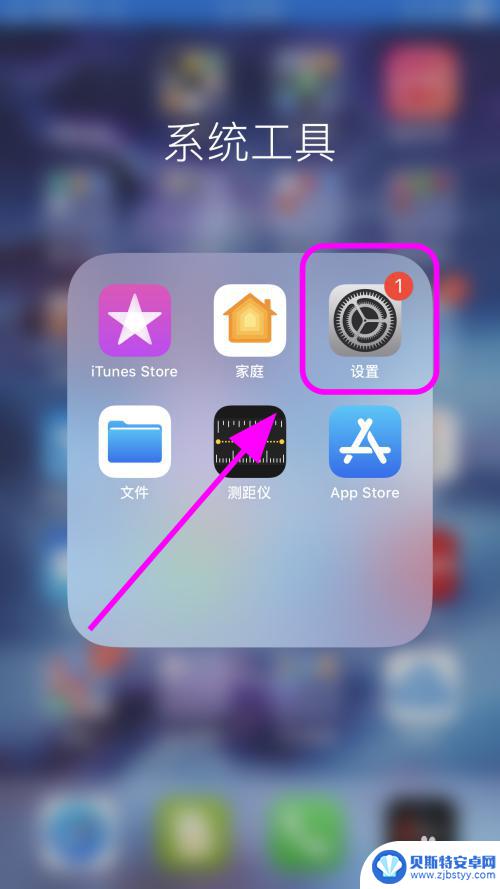
2.进入【设置】页面;
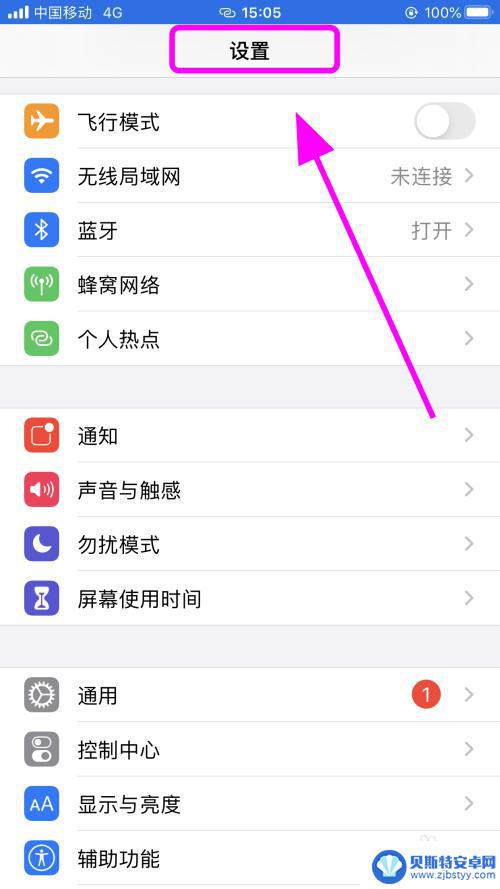
3.在设置页面向上滑动手机屏幕,找到并点击【显示与亮度】功能;
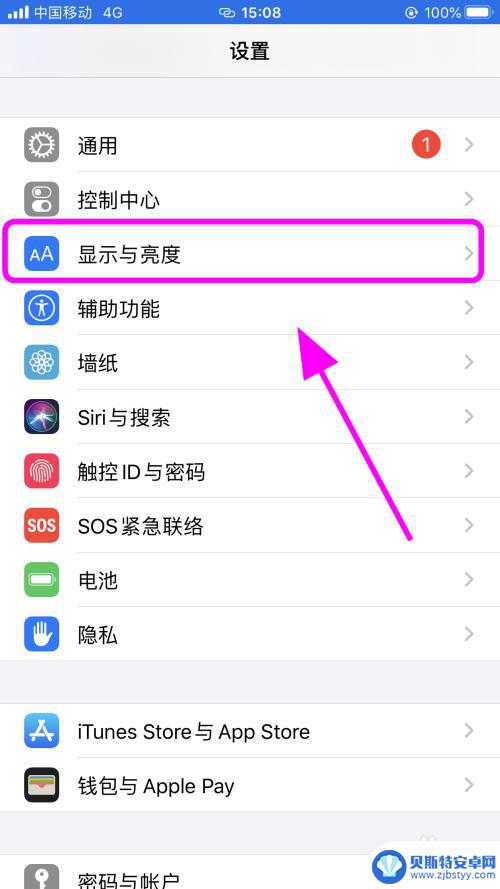
4.进入【显示与亮度】页面;
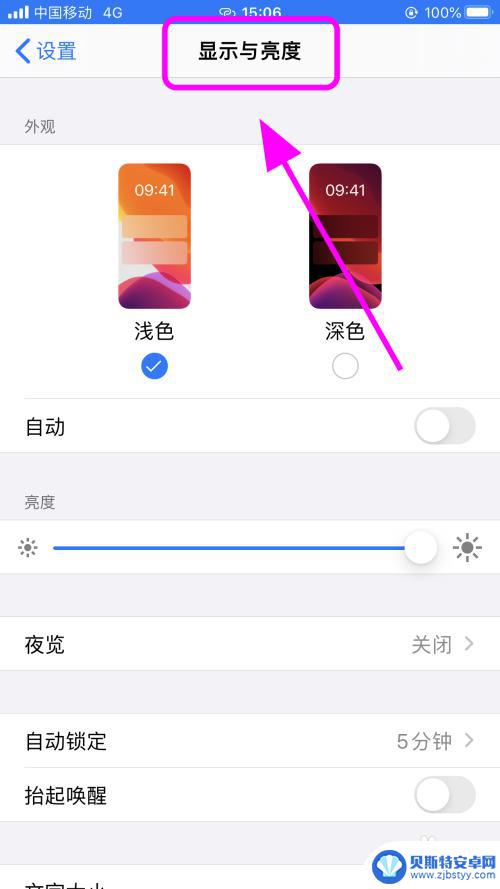
5.在显示与亮度中,点击【屏幕锁定】功能按键;
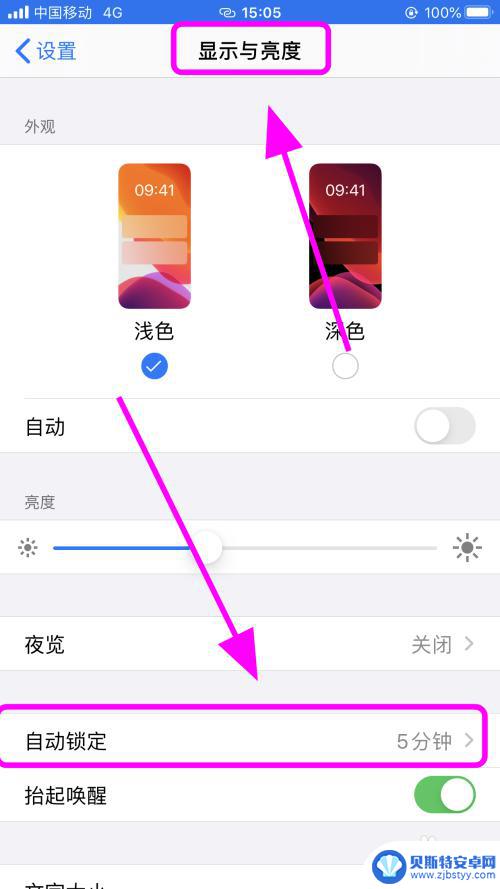
6.进入屏幕锁定设置,选择并点击【永不】,那么你的手机将永久不锁定屏幕,完成;
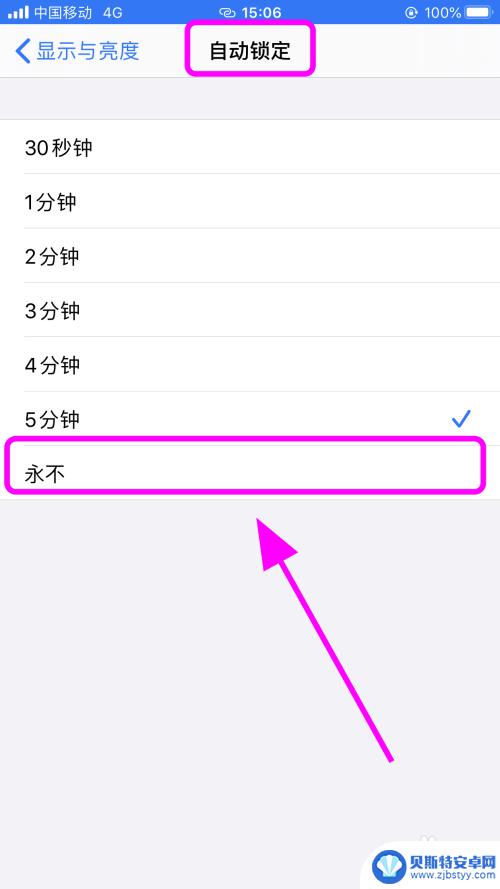
7.以上就是iPhone苹果手机怎么关闭自动锁屏,永不锁定屏幕的步骤。感谢阅读。
以上是如何关闭苹果手机屏幕锁屏的全部内容,如果有不清楚的用户,可以按照小编的方法来操作,希望能够帮助到大家。












